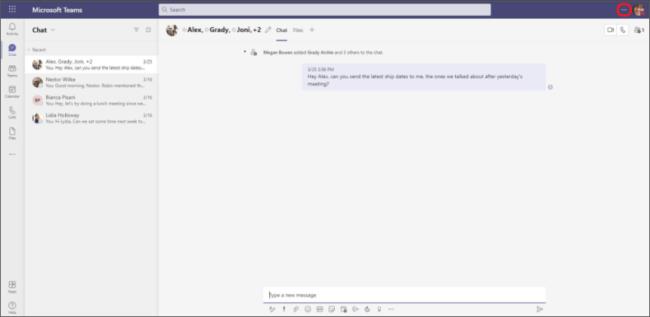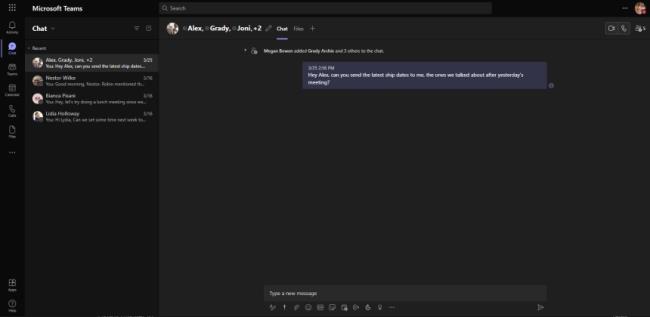След пускането на Android 10, Dark Mode се превърна в доста необходимост за всички приложения, на всички платформи. Въпреки че Microsoft Teams не е човек, който да се съобразява с нормите и натиска от партньори, той просто не може да пренебрегне предимствата и търсенето на малката функция. Dark Mode е много достъпен в Microsoft Teams и днес ще ви кажем как да го използвате.
Свързано: Как да намалим фоновия шум в Microsoft Teams
Съдържание
Как да включите тъмен режим в Teams
Microsoft Teams ви позволява да включите тъмен режим/тема както на настолни, така и на мобилни клиенти.
На компютър
Използването на Dark Mode зависи от предпочитанията на потребителя, поради което Microsoft Teams реши да включи функцията в Настройки. За да активирате тъмния режим, първо стартирайте приложението и щракнете върху снимката на вашия профил горе вдясно, до бутона за минимизиране. Сега отидете на „Настройки“.
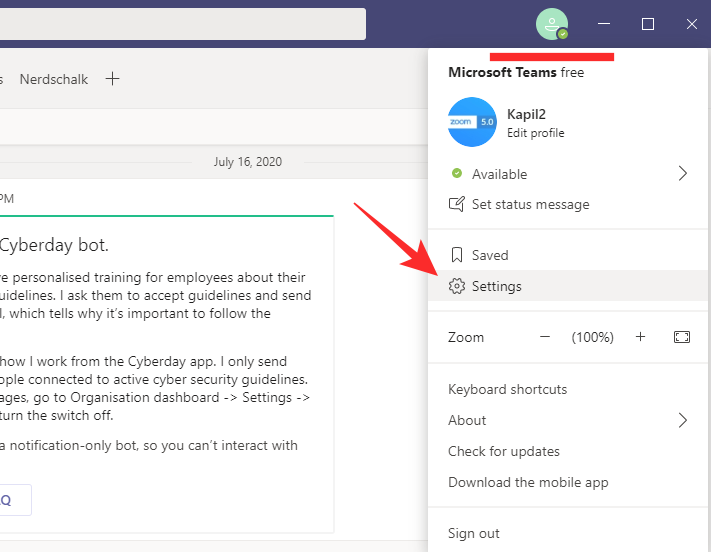
Щракването върху „Настройки“ ще ви отведе в раздела „Общи“, където ще забележите текущата тема на Microsoft Teams точно в горната част. Щракнете върху 'Dark' и вижте как приложението е променило сянката си.
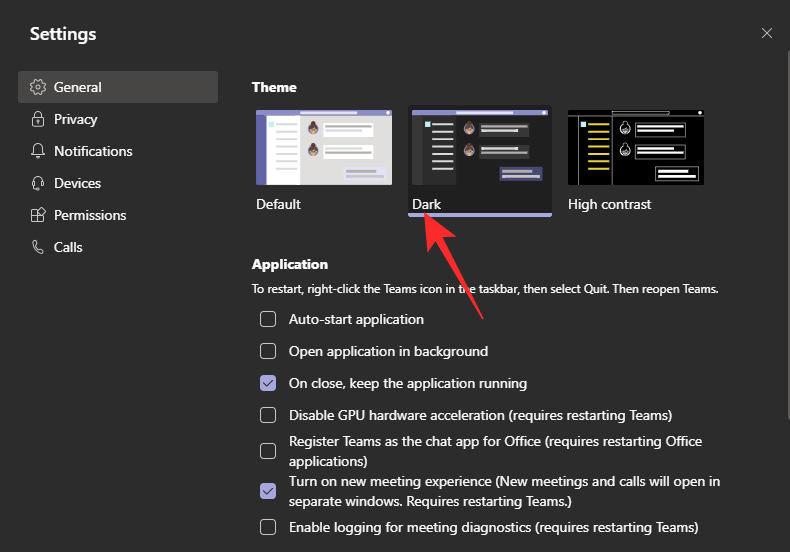
Свързано: Какво представлява Share Tray в Microsoft Teams
На iPhone и Android
Както може би вече знаете, Microsoft Teams има специални приложения за устройства с Android и iOS. Можете лесно да включите тъмен режим (тема) от техните настройки. Първо стартирайте приложението Microsoft Teams на вашия смартфон. Сега докоснете менюто за хамбургер в горния ляв ъгъл на екрана.

След това докоснете „Настройки“.
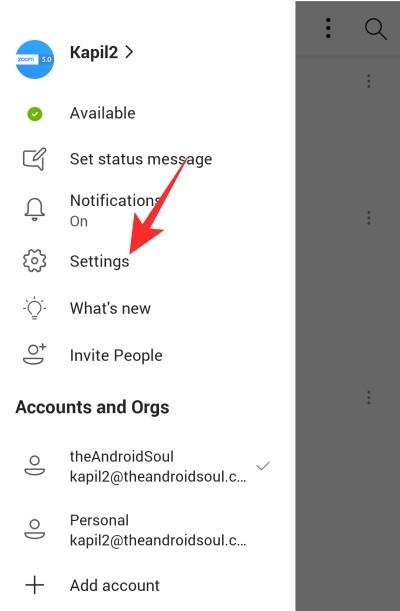
Под банера „Общи“ ще намерите превключвател точно до „Тъмна тема“.
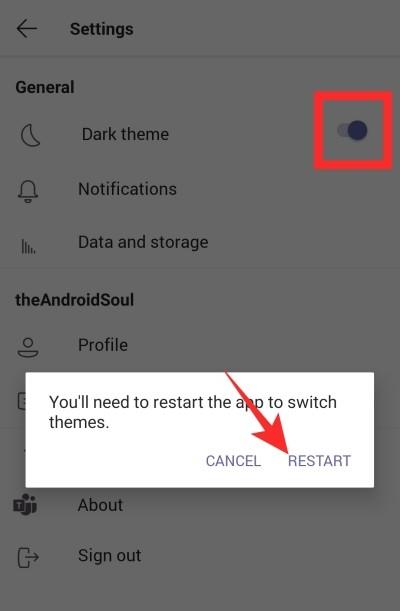
Активирайте го и докоснете „Рестартиране“, когато подканата поиска да рестартирате приложението. Когато се стартира, приложението Teams ще бъде в тъмен режим.
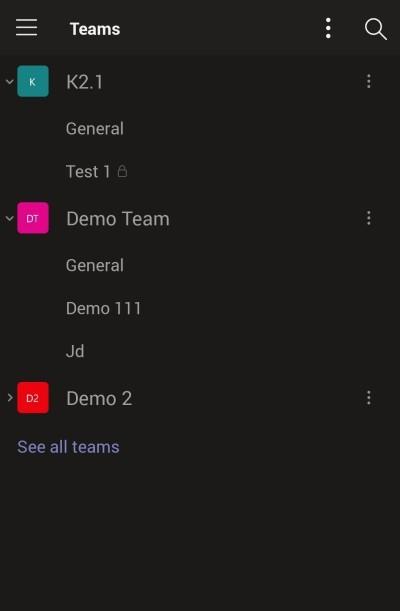
Вроден тъмен режим
Вашият смартфон може вече да има превключвател на тъмен режим на ниво система. Когато го включите, всичките ви менюта, подменюта и поддържани приложения придобиват по-тъмен нюанс; понякога дори когато не го включвате изрично от самите приложения.
Microsoft Teams е своеобразно изключение в това отношение, тъй като не спазва тъмната тема на ниво система. Така че, дори ако телефонът ви е в тъмен режим, Microsoft Teams ще продължи да използва своята бяла и лилава цветова схема, докато не промените темата от настройките на приложението.
Как да изключите тъмния режим
Както вече видяхте, използването на тъмен режим е доста лесно в Microsoft Teams. В този раздел ще проверим как можете да го изключите, когато е необходимо.
На компютър
Първо стартирайте приложението Microsoft Teams на вашия компютър. Сега кликнете върху снимката на вашия профил в горния десен ъгъл. Това ще отвори подменю. Щракнете върху „Настройки“.
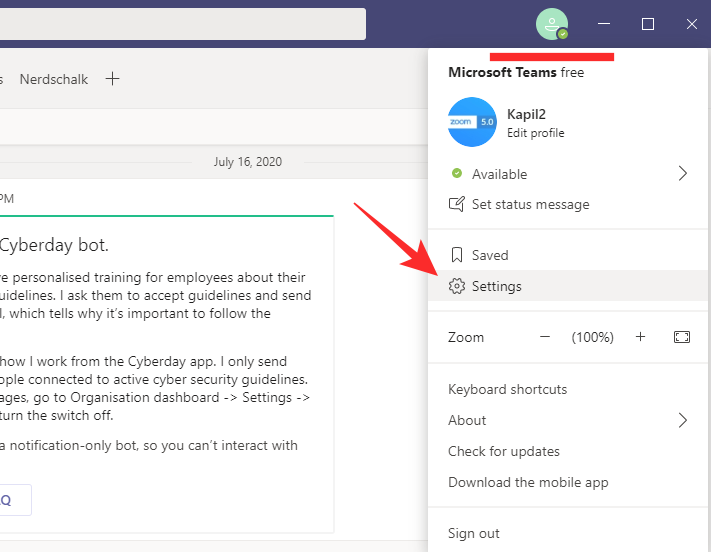
Точно в горната част ще видите опциите за тематика. Задайте го на „По подразбиране“ и излезте от зоната.
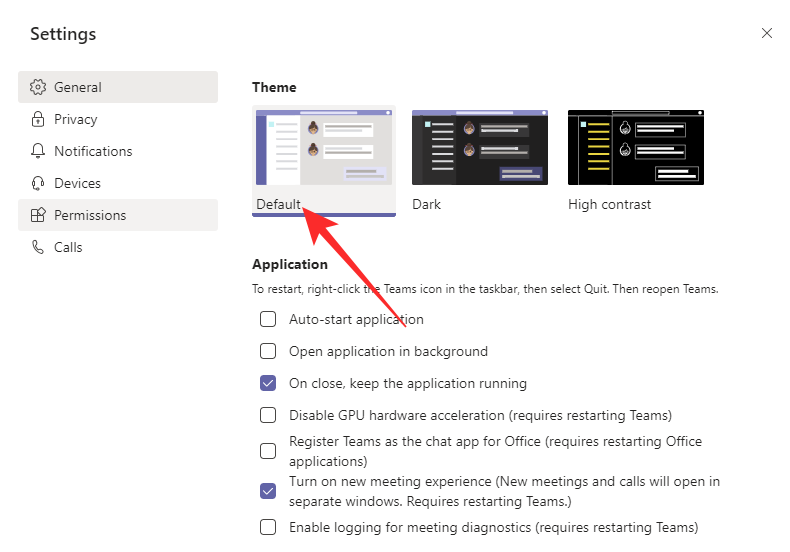
Темата на Microsoft Teams ще се върне към комбинацията бяло и люляк по подразбиране.
Свързано: Къде се намират файловете за запис и изтегляне на Microsoft Teams
На Android и iPhone
По същия начин на мобилния си телефон стартирайте приложението Microsoft Teams и докоснете менюто за хамбургер в горния ляв ъгъл на прозореца на приложението.

Сега отидете на „Настройки“.
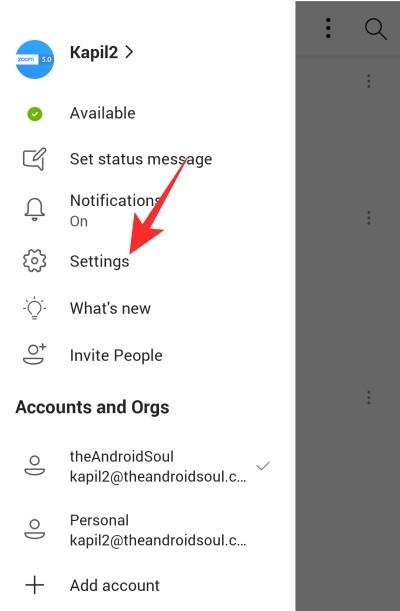
„Под банера „Общи“ ще намерите опцията „Тъмна тема“ с превключвател до нея. Изключете го и докоснете „Рестартиране“, когато бъдете подканени.
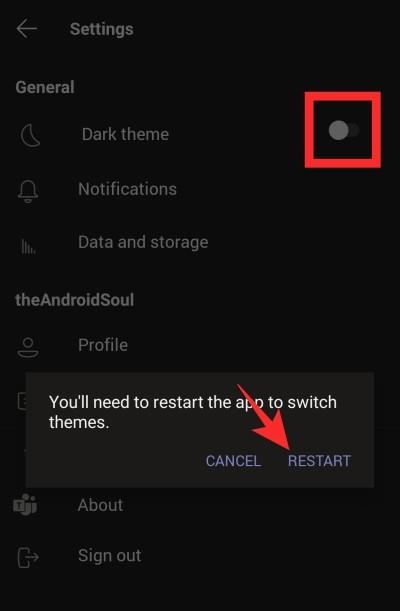
Това е всичко.
СВЪРЗАНИ
Нов облик идва на Teams, като се започне с промени в дизайна на иконите на приложенията и темите по подразбиране и тъмен режим.
Тези промени в дизайна ще включват цветови корекции, добавени падащи сенки между панелите и заоблени ъгли, наред с други визуални изкушения.
За да изпитате новия облик, изберете Настройки и други  в горния десен ъгъл на Teams и след това изберете Настройки > Общи. В раздела Тема изберете По подразбиране, Тъмен или Висок контраст .
в горния десен ъгъл на Teams и след това изберете Настройки > Общи. В раздела Тема изберете По подразбиране, Тъмен или Висок контраст .
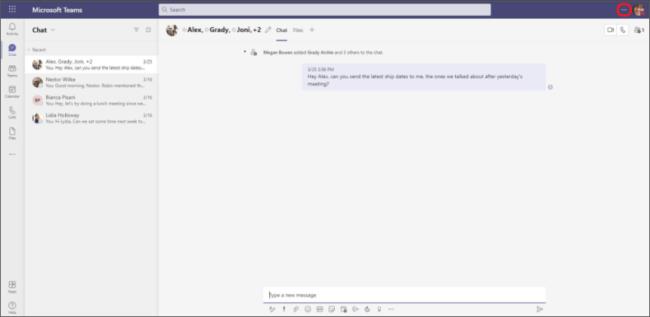
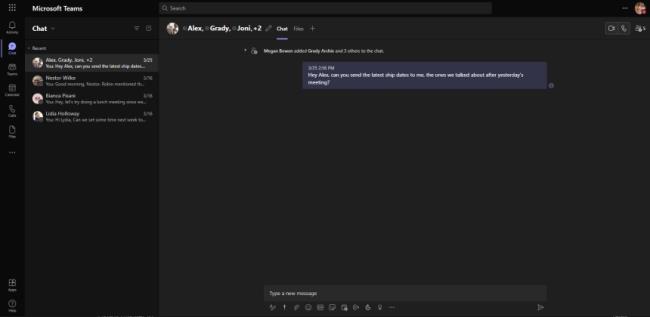
От лявата страна на Teams приложенията също ще изглеждат малко по-различно. Актуализациите на иконите за активност, чат, екипи, календар, файлове и обаждания са най-забележимите промени. Ще видите нов набор от икони в Teams, без да е необходимо действие.

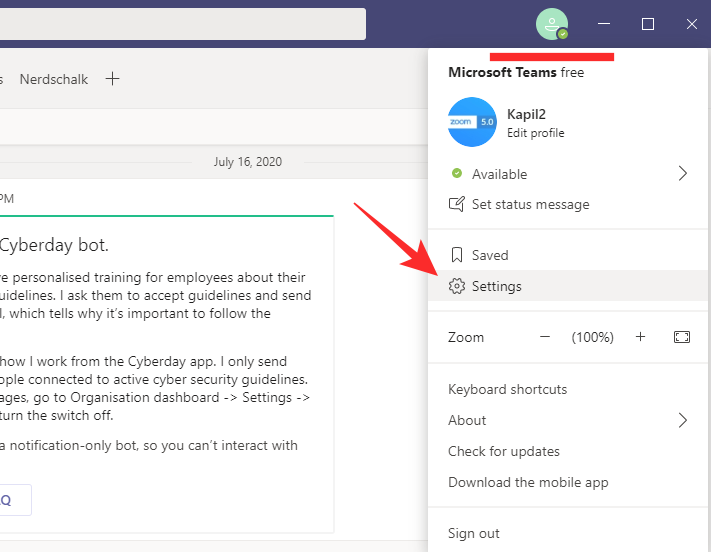
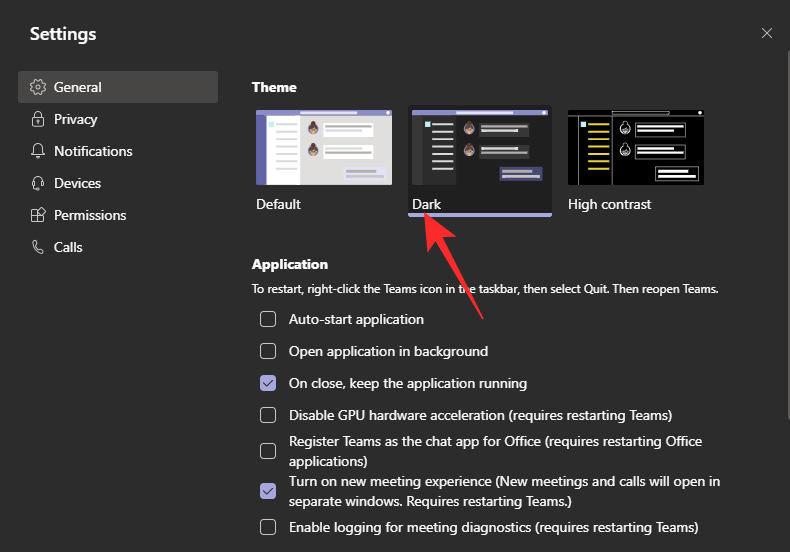

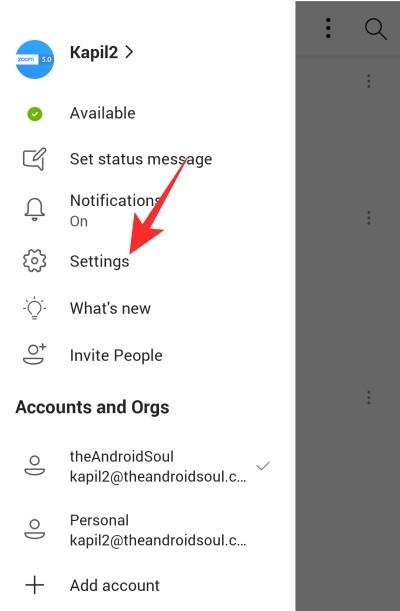
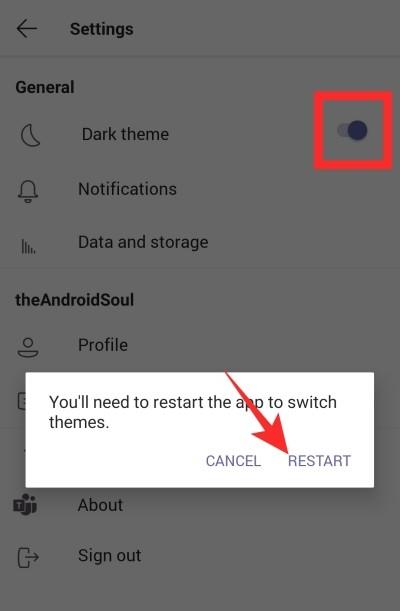
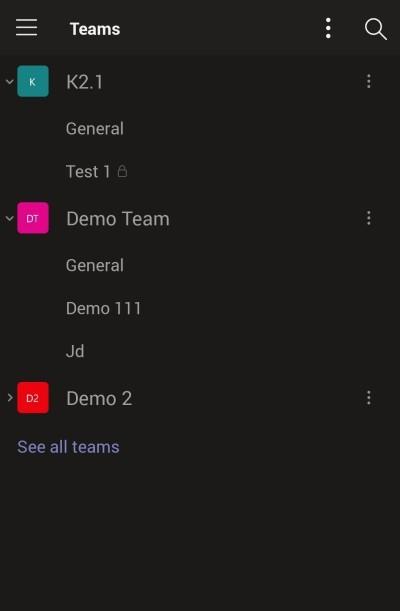
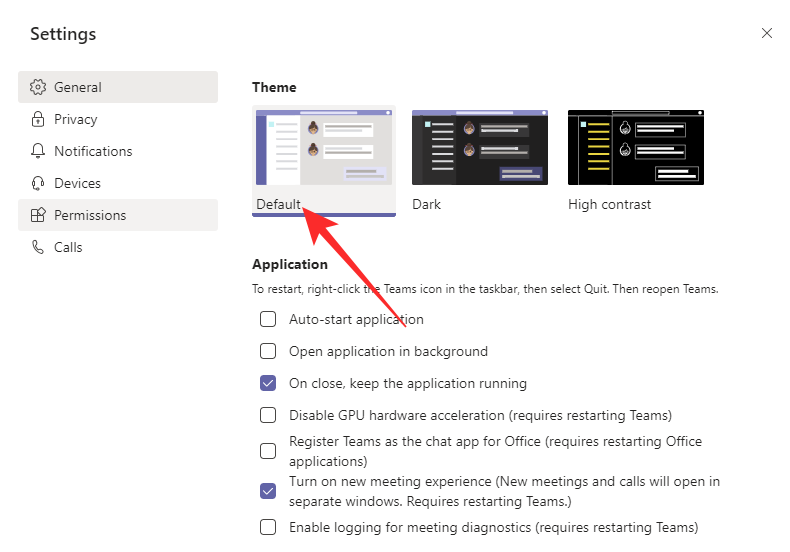
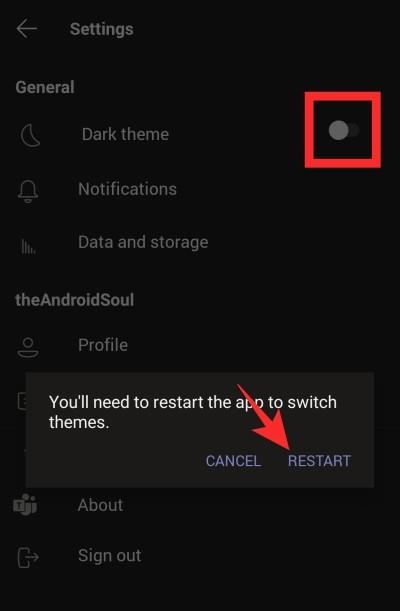
 в горния десен ъгъл на Teams и след това изберете Настройки > Общи. В раздела Тема изберете По подразбиране, Тъмен или Висок контраст .
в горния десен ъгъл на Teams и след това изберете Настройки > Общи. В раздела Тема изберете По подразбиране, Тъмен или Висок контраст .